Ubah Ukuran Foto di iPhone Menggunakan Pendekatan Online dan Offline
Mengubah proporsi gambar dapat dilakukan karena berbagai alasan. Anda mungkin perlu menyesuaikan rasio aspek fotografer, atau Anda mungkin ingin memotong bagian gambar yang tidak diperlukan. Anda akan selalu memiliki berbagai pilihan yang tersedia untuk Anda. Anda dapat melakukannya di perangkat seluler atau komputer desktop, tetapi tidak keduanya. Pada titik ini, tutorial ini akan menggambarkan cara mengubah ukuran foto di iPhone menggunakan berbagai metode.
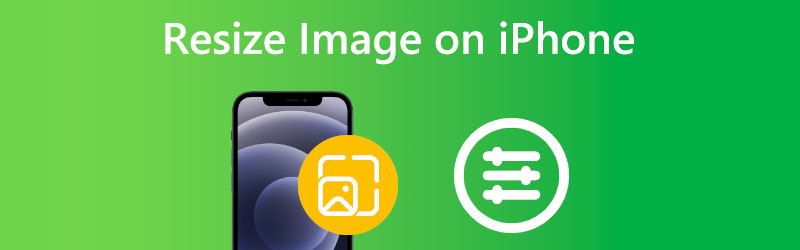

Bagian 1. Cara Mengubah Ukuran Gambar di iPhone
Kamera di iPhone Anda adalah alat vital yang memberikan kualitas tinggi, berbagai format gambar, dan bahkan kemampuan pengeditan bawaan. Anda dapat memotong foto, menyesuaikan kecerahan dan kontras gambar, dan melakukan lebih banyak lagi menggunakan Foto Anda aplikasi. Salah satu dari banyak fitur ini adalah kemampuan untuk mengubah ukuran gambar Anda menggunakan aplikasi Foto. Itu sudah diinstal sebelumnya di perangkat Anda atau perangkat lunak pihak ketiga yang dapat Anda unduh dari App Store. Inilah cara melakukan hal-hal ini dan mengubah ukuran foto-foto di iPhone Anda ke dimensi apa pun yang Anda suka.
Langkah 1: Dapatkan aplikasi Foto di perangkat Anda, lalu pilih gambar yang ingin Anda sesuaikan ukurannya. Ketuk Edit tombol yang terletak di sudut kanan atas layar. Menu baru dengan berbagai alat pengeditan akan muncul untuk Anda. Akan membantu jika Anda menekan Tanaman simbol, yang terletak di bagian bawah layar dan tampak seperti dua sudut siku-siku yang saling berpotongan.
Langkah 2: Di bagian atas layar adalah ikon yang terlihat seperti kotak yang terdiri dari abu-abu dan hitam. Ketuk simbol ini. Anda sekarang telah memasuki menu untuk mengubah dimensi. Pilih salah satu yang paling sesuai dengan kebutuhan Anda dari daftar alternatif di bagian bawah layar.
Langkah 3: Anda dapat menyimpan perubahan dengan mengetuk Selesai tombol, membuangnya dengan mengklik Membatalkan tombol, atau memulai dari awal lagi dengan mengklik tombol Setel ulang tombol di bagian atas layar.
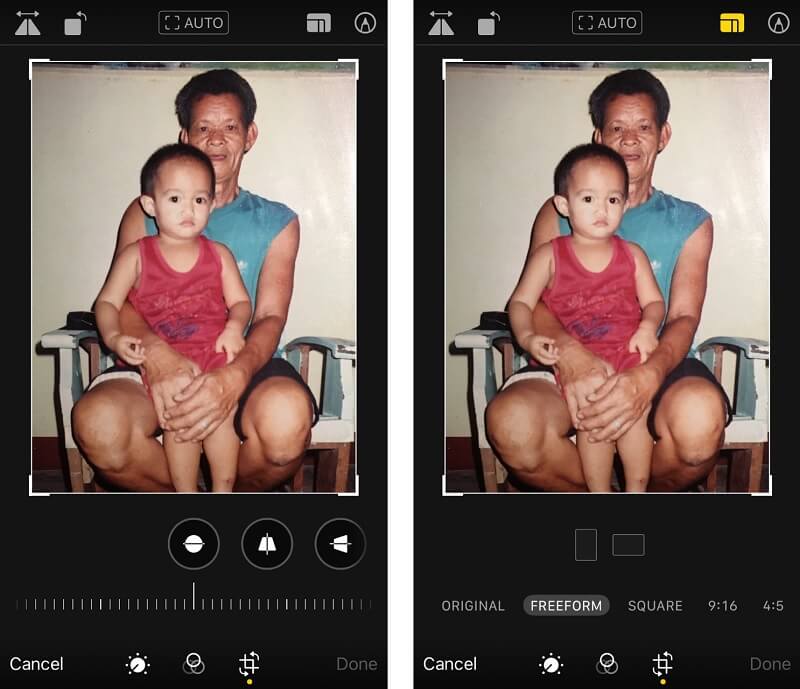
Bagian 2. Cara Terbaik untuk Mengubah Ukuran Gambar Tanpa Kehilangan Kualitas
1. Vidmore
Anda dapat mengubah ukuran foto dengan menggunakan aplikasi pengeditan video luar biasa yang dikenal sebagai Vidmore Free Image Upscaler Online. Karena perangkat seluler memiliki tampilan yang relatif kecil dan opsi pengeditan yang lebih sedikit, Anda mungkin merasa lebih nyaman menggunakan program yang dirancang untuk desktop. Fungsi pengeditan video yang mudah digunakan dan intuitif memungkinkan pengguna menghasilkan produk akhir berkualitas tinggi. Vidmore adalah pilihan yang sangat baik bagi pengguna di setiap tahap karir profesional atau pendidikan mereka.
Anda hanya akan memiliki akses ke beberapa pilihan pengubahan ukuran dengan iPhone. Berbeda dengan Vidmore, itu tidak mementingkan dirinya sendiri dengan meningkatkan kualitas gambar dengan cara apa pun. Karena itu, semakin banyak pengguna yang beralih ke alat ini karena tidak diragukan lagi akan membantu mereka dalam menjaga kualitas alat mereka. Selain itu, tidak ada batasan ukuran saat mengubah ukuran gambar dengan Vidmore Free Online Image Upscaler. Anda juga dapat menggunakannya di browser di perangkat seluler Anda jika Anda memiliki salah satunya. Anda dapat mengubah ukuran gambar di iPhone Anda mengikuti prosedur sederhana yang diuraikan di bawah ini.
Langkah 1: Cari Vidmore Free Image Upscaler di browser Anda. Anda dapat mengirimkan gambar untuk diperluas dengan mengklik Unggah Gambar tombol di layar utama. Komputer Anda akan mengundang Anda untuk mengunggah gambar berkualitas rendah.
Coba Peningkatan Gambar Sekarang!
- Tingkatkan kualitas foto.
- Perbesar gambar menjadi 2X, 4X, 6X, 8X.
- Kembalikan gambar lama, hapus foto buram, dll.

Langkah 2: Kemudian, pilih perbesaran foto. Pembesaran meningkatkan kualitas gambar. Anda dapat memperbesar hingga 8x.
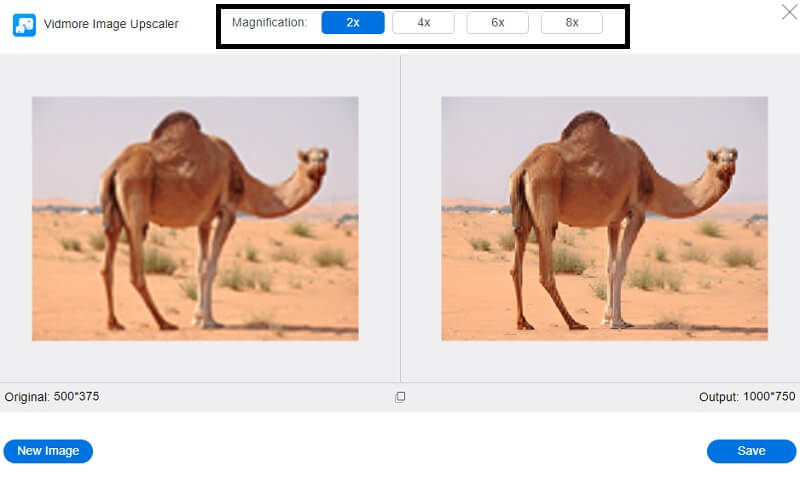
Langkah 3: Pilih versi foto yang diperbarui, lalu klik Menyimpan untuk menyimpannya di folder yang sesuai di komputer pribadi Anda.
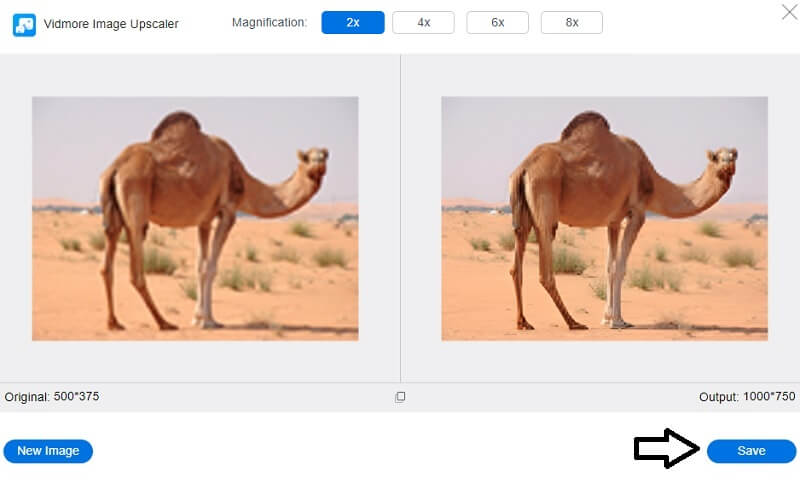
2. Desqueeze
Anda dapat mengubah ukuran foto dan film dengan menggunakan alat Desqueeze. Fitur ini juga mendukung pengeditan video. Pengguna dapat memilih input manual untuk ukuran piksel selain preset yang dapat Anda gunakan untuk penskalaan cepat. Saat mengubah ukuran foto, Anda dapat memilih antara opsi peregangan, opsi rasio pas, atau opsi klip rasio. Anda dapat menggunakan deteksi orientasi untuk mengubah ukuran foto ke proporsi aslinya. Cukup mengikuti tiga langkah ini akan memungkinkan Anda untuk mengubah ukuran foto Anda di iPhone saat menggunakan Desqueeze:
Langkah 1: Buka aplikasi Desqueeze dan pilih gambar dari rol kamera Anda. Layar baru akan muncul di mana Anda dapat menyentuh gambar yang Anda pilih untuk mengatur rasio skala.
Langkah 2: Saat Anda telah mengumpulkan semua foto Anda, ketuk ikon pengeditan di sudut kiri bawah aplikasi. Tentukan dimensi gambar untuk menurunkannya ke ukuran tertentu. Pilih Edit, masukkan dimensi gambar yang Anda inginkan, lalu klik baik.
Langkah 3: Ulangi menekan baik tombol pada antarmuka pengguna. Untuk melakukan penyesuaian, Anda dapat menggunakan tombol paw di bagian paling bawah program. Ini akan memperbarui kamera Anda dengan gambar yang diubah ukurannya setelah memprosesnya.
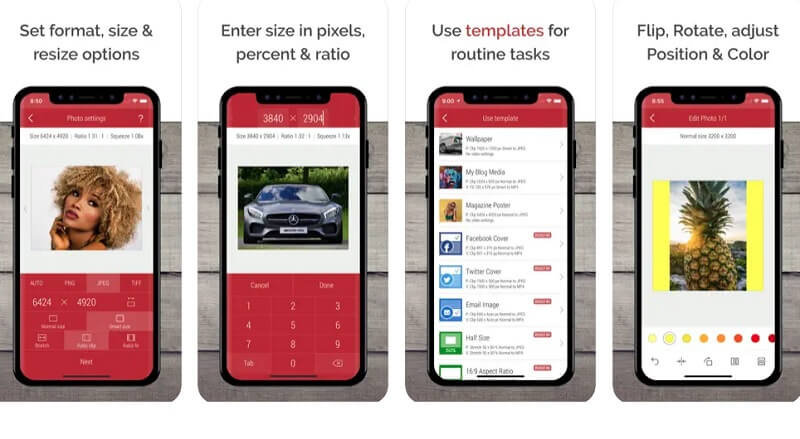
3. Instasize
Menggunakan perangkat lunak Instasize tersedia untuk smartphone Android dan iPhone. Anda dapat mengubah ukuran foto apa pun agar sesuai untuk diposting di situs jejaring sosial apa pun atau aplikasi perpesanan online. Bentuk dasarnya adalah seperangkat alat yang dirancang untuk memungkinkan pembuat konten sosial mengedit gambar menggunakan filter, bingkai, dan penyesuaian profesional. Instasize bukan hanya alat pengubahan ukuran; itu juga menawarkan pembuat kolase, file teks, efek, dan banyak lagi. Jika Anda perlu mengurangi ukuran gambar di iPhone Anda, Instasize adalah pilihan yang sangat baik.
Langkah 1: Anda bisa mendapatkan Instasize dari Google Playstore atau Apple App Store. Anda dapat mulai mengerjakan foto Anda segera setelah foto tersebut aktif dan berjalan. Saat diminta, klik tombol Plus tanda untuk memberikan izin aplikasi untuk mengakses data Anda.
Langkah 2: Saat alat pengeditan muncul, pilih ikon persegi di sebelah kanan kotak teks untuk mengubah ukurannya. Silakan pilih skala yang diinginkan dan konfirmasikan penerapannya dengan mengklik kotak centang.
Langkah 3: Terakhir, pilih Galeri dari menu tarik-turun yang muncul setelah mengeklik folder kuning di samping layar.
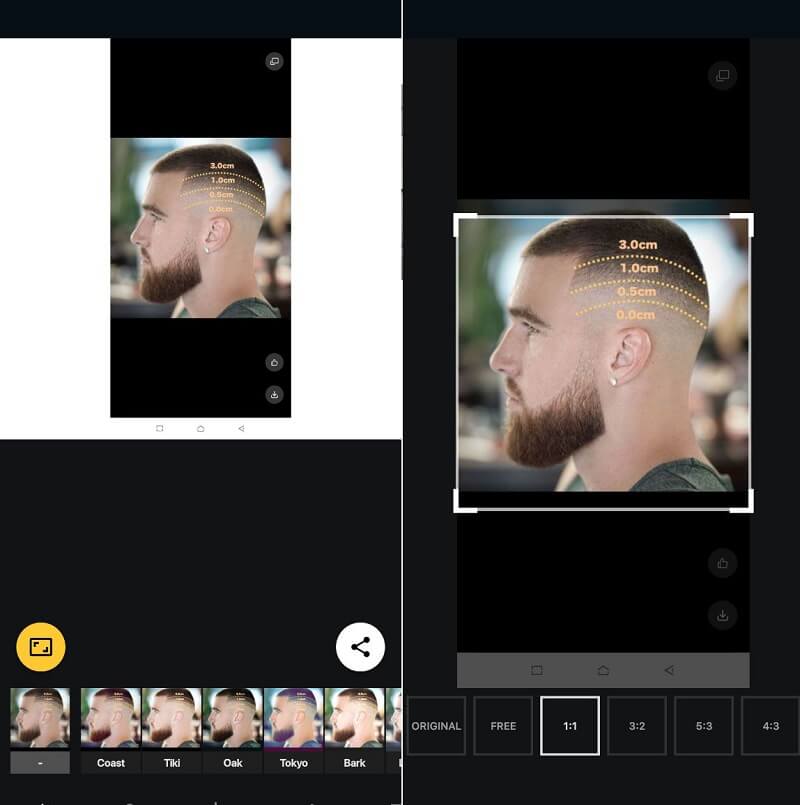
Bagian 3. FAQ tentang Cara Mengubah Ukuran Foto di iPhone
Apakah Anda perlu membayar untuk menggunakan Instasize?
Program ini dapat diunduh secara gratis. Namun, akun gratis hanya menyediakan akses ke alat pengeditan paling dasar. Ini berisi pilihan font dan gaya teks, beberapa modifikasi pengeditan yang telah kami buat, dan beberapa filter kami. Setelah membeli upgrade premium, Anda dapat mengakses fitur dan filter pengeditannya, termasuk yang ada di area alat kecantikan.
Bagaimana cara mengubah ukuran foto tanpa memotongnya di iPhone saya?
Luncurkan aplikasi Pintasan di perangkat iOS Anda (iPhone atau iPad) untuk memulai. Untuk membuat pintasan baru, pilih tab Pintasan Saya dan pilih tombol Plus di sudut kanan atas layar. Untuk menambahkan tindakan, gunakan tombol Tambahkan Tindakan. Temukan tindakan Ubah Ukuran Gambar, lalu tambahkan ke daftar tindakan.
Format gambar apa yang dapat saya gunakan dengan Desqueeze?
Format PNG, JPG, dan TIFF semuanya diterima untuk digunakan sebagai foto di Desqueeze.
Kesimpulan
Anda bisa dengan mudah mengubah ukuran foto di iPhone menggunakan alat bawaan. Selain itu, ada aplikasi yang dapat Anda unduh ke ponsel cerdas Anda yang dilengkapi dengan alat pengeditan tambahan. Namun, misalkan Anda ingin memastikan bahwa kualitas gambar Anda tetap sama setelah diubah ukurannya. Dalam hal ini, Anda mungkin berpikir untuk menggunakan Vidmore Free Online Image Upscaler.



